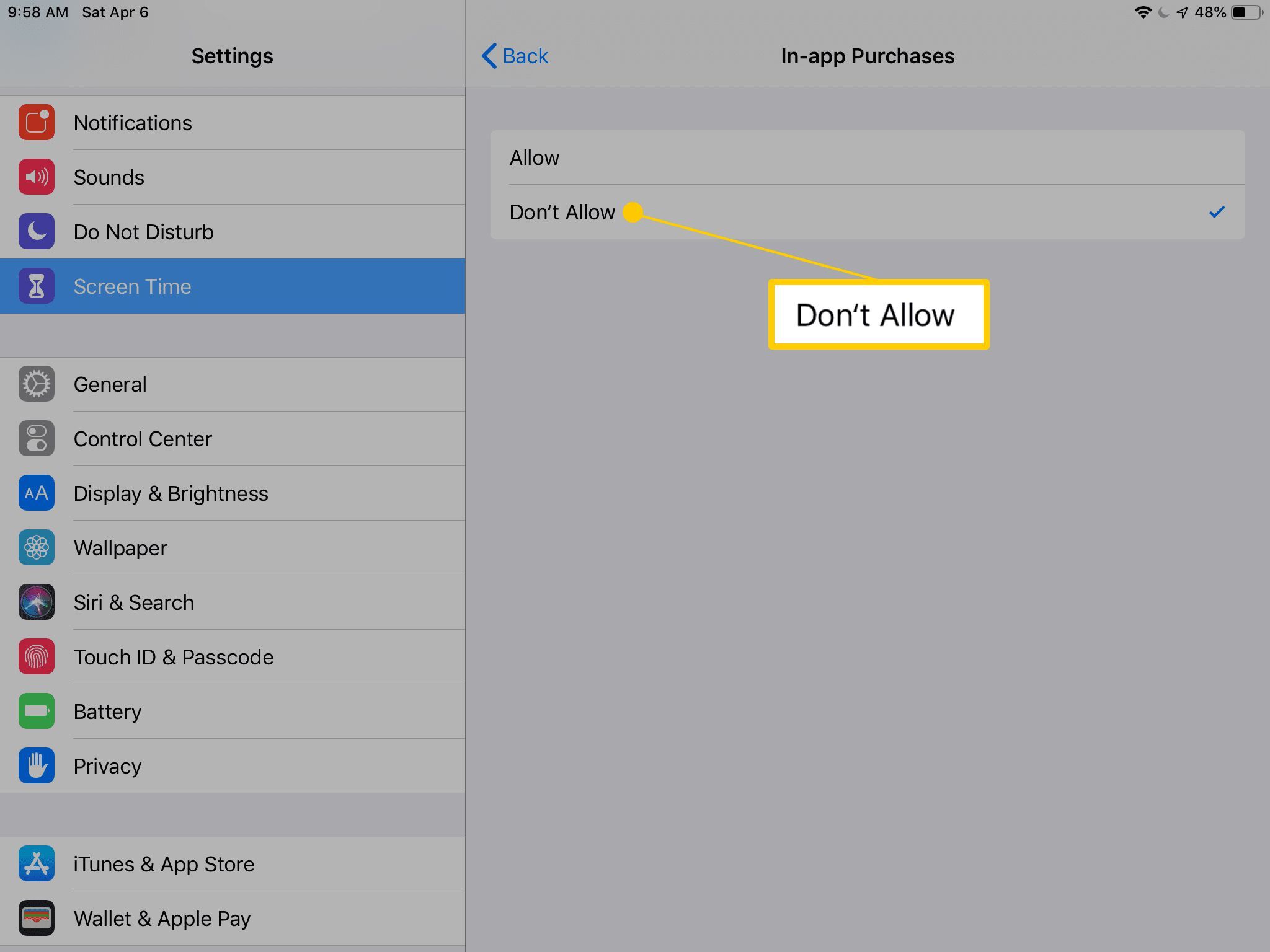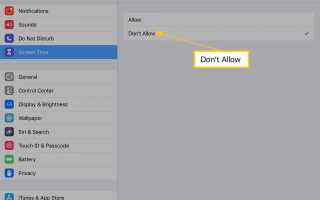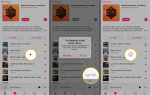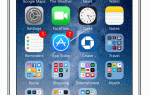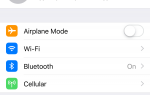Содержание
Вы должны чувствовать себя комфортно, позволяя своим детям пользоваться iPhone, iPad или iPod touch, не беспокоясь о том, что они будут использовать вашу кредитную карту для совершения покупок в приложении. Сохраняя информацию о платежах в своей учетной записи Apple для быстрых покупок легко и удобно, защитите свою информацию, когда ваши дети будут использовать ваше устройство iOS. Есть несколько вещей, которые вы можете сделать, чтобы они не тратили деньги на покупки в App Store без вашего разрешения.
Эти шаги применимы к устройствам под управлением iOS 12 и iOS 11, но обратите внимание на любые выноски, касающиеся различий между этими двумя версиями.
Отключить покупки в приложении
Отключение покупок в приложении не позволяет никому делать несанкционированные покупки.
Нажмите настройки запустить приложение Настройки.
Включите экранное время, если вы используете iOS 12. Включите ограничения, если вы используете iOS 11.
В iOS 12 перейдите на Экранное время > содержание Ограничения конфиденциальности > Itunes Покупки в App Store > Покупки в приложении, и нажмите Не разрешать. В iOS 11 нажмите кнопку ползунка рядом с Покупки в приложении отключить их.

Выйдите из настроек и вернитесь на главный экран
Если ваш ребенок может найти эти настройки и включить покупки в приложении, настройте код доступа к экранному времени, чтобы только вы могли включить эти покупки.
Требовать пароль для совершения покупок в приложении
Еще один способ обезопасить ваше устройство или устройство вашего ребенка от несанкционированных покупок в приложении — это запрашивать пароль для каждой покупки.
Этот метод полезен, если вы хотите утвердить их запросы, когда они придут к вам, и спросить, могут ли они что-нибудь купить. Все, что вам нужно сделать, это предоставить пароль.
Эти шаги включают Screen Time, поэтому они работают только с iOS 12.
С включенным временем экрана перейдите к настройки приложение и выберите Экранное время > содержание Ограничения конфиденциальности > Itunes Покупки в App Store.
Нажмите Всегда требовать.

Если выбрана другая опция, которая называется «Не требовать», то пароль требуется только один раз, и затем последующие покупки могут быть сделаны без повторного ввода.
Закройте приложение «Настройки». Изменения сохраняются автоматически.
Дайте им специальный Apple ID
Apple ID, подключенный к устройству, — это тот, через который совершаются покупки в приложении. Вы можете дать своим детям собственный Apple ID, который они используют для входа в систему на своем устройстве. Когда вы настраиваете их Apple ID, не добавляйте кредитную карту во время установки. Таким образом, если они попытаются совершить покупку в приложении, она не пройдет.
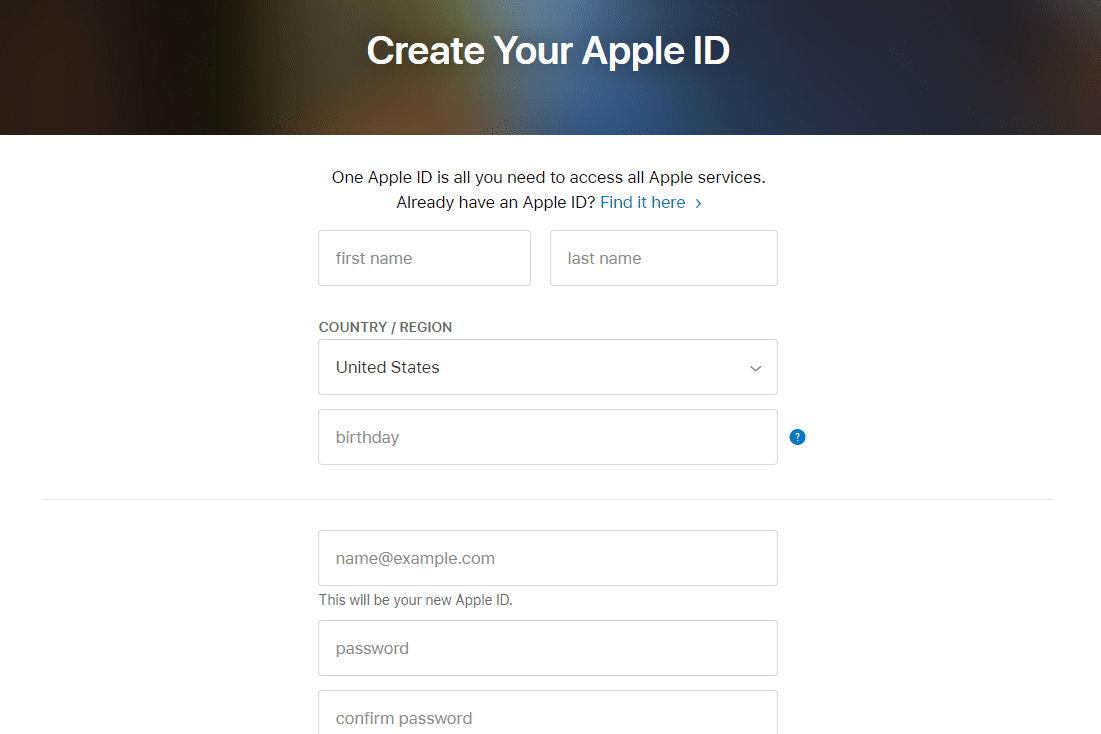
После создания нового Apple ID откройте «Настройки» на устройстве вашего ребенка и нажмите Войдите в свой iPhone (или iPad или iPod touch), а затем войдите в систему с новой информацией.
Если вы не добавили платежную информацию во время настройки учетной записи или сделали, но удалили ее после установки, покупки в приложении отключаются.